Mac版Google語音應用 岩石。此應用程序非常有幫助。 它為您提供了一個電話號碼,該電話號碼會將您的所有呼叫轉接到您的手機或座機號碼。 問題是,您知道有這樣的應用程序嗎?
Mac版Google語音應用有很多選項。 有些是付費選項,有些則不是。 好消息是,免費期權與付費期權一樣好。
Mac專用的Google語音應用需要您自己安裝。 如果您進入Gmail的聊天區,則會看到一個小圓圈。 有時,此圓圈的顏色為綠色,黃色或紅色。 該圓圈表示您尚未安裝Mac版Google語音應用。
因此,也許是時候安裝它了。 現在,不用擔心。 Mac版Google語音應用非常易於安裝。
內容:第1部分。GoogleVoice如何工作?第2部分。2種方法來安裝Mac版Google語音應用 第3部分。如何獲取Google語音號碼 第4部分。如何卸載Google語音應用 部分5。 結論
第1部分。GoogleVoice如何工作?
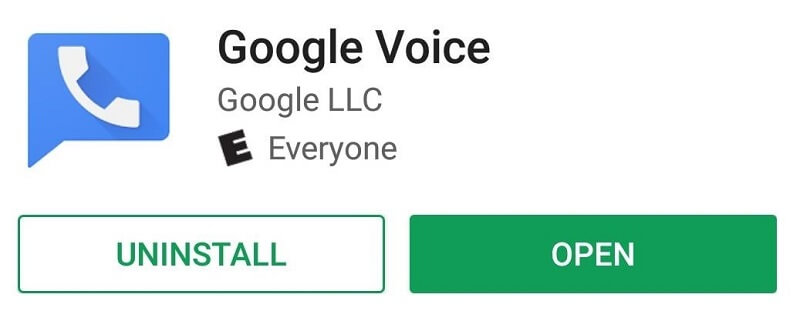
您可能認為您不需要Mac專用的Google語音應用。 好吧,如果您沒有它,您將不會知道,對吧?
說實話,這是一個強烈推薦的應用程序。 您會發現,Google語音應用為您提供了一個免費電話號碼,您可以從連接到互聯網的任何設備上使用該電話號碼。
您無需通過Mac版Google語音應用制定移動計劃。 事實上,您所需要做的就是 的Wi-Fi 使用Google語音。
Mac版Google語音應用的另一個好處是,它可使您保持井井有條。 它還可以將您的Google語音號碼轉接到您想要的任何電話。
Mac版Google語音應用還為您提供語音郵件的成績單。 這樣,您可以閱讀您的消息而不是聽它們。
Mac版Google語音應用最好的功能是可以使用它來保護您的個人信息,例如您的手機號碼或座機號碼。 Mac版Google語音應用會掩蓋您的手機號碼或座機號碼,因此您可以享有一些隱私權。
現在您已經知道擁有適用於Mac的Google語音應用程序的優勢,現在該知道如何安裝它了。 有兩種方法可以做到這一點。
第2部分。2種方法來安裝Mac版Google語音應用
選項#1:手動安裝Mac版Google語音應用
您的第一個選擇是手動安裝Mac版Google語音應用。 手動安裝它的好處是您可以對其進行驗證。
只需按照以下步驟手動安裝Mac版Google語音應用,以及如何使用Google語音:
1.啟動您的Gmail。
2.選擇屏幕右上方的設置。
3。 轉到 諮詢 標籤。
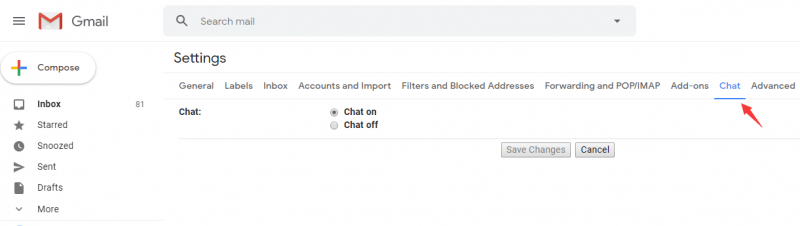
4.將光標移到語音和視頻聊天,然後單擊鏈接了解更多信息。 這將打開一個新標籤,您可以在其中安裝Mac版Google語音應用。
5.單擊顯示安裝語音和視頻聊天的框。
6。 點擊 慳了 在彈出屏幕上。等待Mac上的Google語音應用下載
7.打開應用程序。
8.單擊該程序包以啟動Google語音設置。 點擊繼續.
9.單擊繼續以選擇您要在其中安裝Google語音和視頻軟件的音量。
10.單擊屏幕底部的“安裝”按鈕。
11.在彈出屏幕上輸入Mac密碼。 安裝將開始。
12.單擊繼續按鈕。當看到消息“安裝成功”時,可以單擊“關閉”。
13.重新啟動瀏覽器。
14.登錄回到您的 Gmail帳戶.
15.將光標移到Gmail的聊天區域,然後查找相機圖標。 看到它,就意味著您已經安裝了Mac版Google語音應用。
16.驗證設置,以確保網絡攝像頭和麥克風均正常工作。
17。 選擇 設置.
18.單擊聊天選項卡。
19.將光標移到 語音和視頻聊天 區域,並查看三個下拉菜單。 您會看到相機,麥克風和揚聲器。 在Mac上,您可以將Builtiin iSight用作相機。 從各自的下拉菜單中選擇要使用的麥克風和揚聲器。
20.單擊顯示的鏈接 驗證您的設置以測試相機,麥克風和揚聲器是否正常工作。 設置是否有效; 您應該可以在屏幕的右側看到自己的視頻。 您還會注意到麥克風計正在移動。
21.單擊顯示播放測試聲音的鏈接,以確保您可以聽到揚聲器的所有聲音。
22.確保檢查 啟用回音消除建議。
選項#2:使用Chrome擴展程序安裝Mac版Google語音應用
與第一個選項相比,該下一個選項非常短,因為您無需應用即可獲得Google語音。 這是一個非常簡單的過程。 您需要做的就是 安裝Mac版Google語音應用 在您的Chrome瀏覽器中。 唯一的警告是,每次發送短信時,您始終需要打開Chrome。
但是,它也一樣有效。 請仔細查看以下幾個步驟,以使用Chrome擴展程序安裝Mac版Google語音應用。
1。 點擊 此鏈接 前往Chrome網上應用店。
2。 點擊 添加到Chrome 按鈕。您將不會錯過此按鈕。 它是屏幕右側的一個藍色按鈕。單擊該按鈕後,擴展名Google語音將立即添加到您的瀏覽器中。
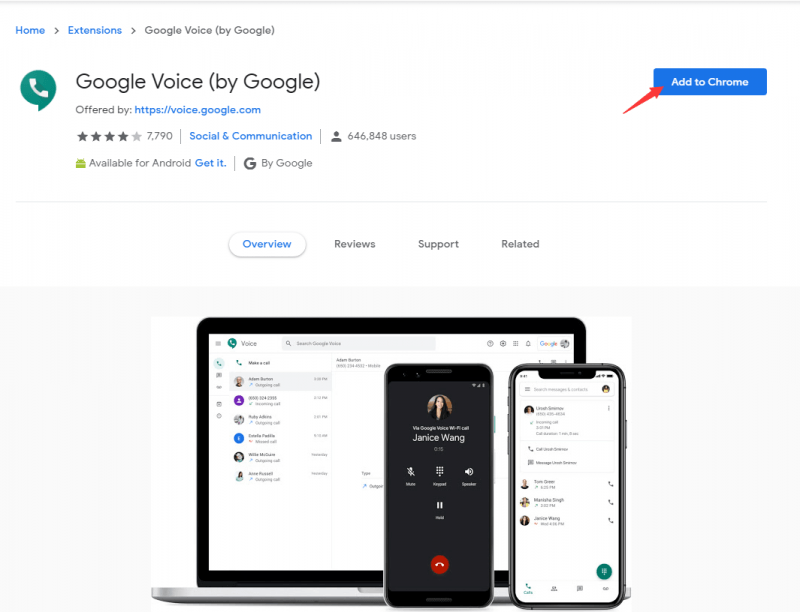
這就是整個過程。
第3部分。如何獲取Google語音號碼
我的Google語音號碼是什麼?如何獲取? 現在,您已經安裝了Mac版Google語音應用,現在該是您附帶一個Google語音號碼的時候了。
1。 去 https://voice.google.com.
2.登錄到您的帳戶。
3.同意條款。
4.選擇 我想要一個新號碼 在彈出窗口中。
5.輸入您要將呼叫轉接到的號碼。 那就是您的手機號碼或座機號碼。 這是你的選擇。
6.單擊繼續。
7。 點擊 現在就給我打電話。
8.等待Google致電給您。 他們會向您發送驗證碼,以供您驗證帳戶。
9.從Google輸入代碼到您的智能手機。
10.選擇是否要輸入 地區郵政編碼或城市 or 詞組編號 在“選擇您的號碼”彈出窗口上。
11。 點擊 搜索號碼.
12.從下一個彈出窗口的列表中選擇所需的號碼。
13.如果要查看更多數字選項,請單擊“下一步”。
14.單擊繼續。
15.在下一個彈出窗口中單擊完成。 在同一窗口上,您將看到您的Google語音號碼。
16.單擊您的Gmail帳戶內的設置。
17.在菜單欄上選擇“語音郵件和文本”。
18。 點擊 記錄新問候 取代標準的Google問候語。 您可以使用自己的聲音錄製更加個性化的問候。
有了Google語音服務號碼後,您就可以使用它來掩蓋您的個人電話號碼。每次有人呼叫您的Google語音服務號碼時,該呼叫都會轉接到您的個人號碼。 最好的是,它永遠不會顯示您的個人號碼。
如果您通過Google語音號碼接聽電話,它將首先詢問您是否要接聽電話。 如果您決定接聽電話,那麼這是唯一將電話轉接到您的個人號碼的時間。
如果您不接聽電話,則通話將自動轉到您的語音信箱。 如果您使用的是Mac,則會在收件箱中看到通話記錄。 將其放入收件箱後,您還可以選擇播放呼叫。 是的,您可以在Mac中做到這一點!
Mac版Google語音應用非常棒。 這是一個有用的應用程序。
第4部分。如何卸載Google語音應用
立即進行嘗試,並嘗試使用Google語音應用。 看到它如何工作不會有什麼壞處。 如果您意識到自己確實不需要Mac版Google語音應用程序的服務,則可以始終通過以下方式將其卸載: iMyMac PowerMyMac 工具。

PowerMyMac是一個很棒的工具,因為它可以幫助您卸載不再需要的應用程序。 令人敬畏的是,您無需執行任何操作。
如果有不再使用的應用程序,PowerMyMac會搜索並找到要卸載的應用程序。 這是一個節省時間的工具。 最重要的是,它可以幫助您的Mac節省寶貴的存儲空間。
人們還閱讀:有關如何在Mac上解決Scratch Disk Full的有用指南剪切雜亂:安排和整理Mac文件
部分5。 結論
Mac版的Google語音應用非常有用。 它保護您的隱私。 您可以隨時安裝以體驗其優勢。
如果您覺得不再需要它,可以隨時使用PowerMyMac卸載它。
您認為值得試用Mac版Google語音應用嗎? 請在下面發表評論,隨時分享您的想法。



